Elementorの賢いメガメニュー–フルガイド
公開: 2020-05-21以前、私たちは最高のElementorメガメニュープラグインについてのガイドを書きました。そこでは、そこにあるトップメガメニューを分析しました。 リストにはいくつかの傑出した選択肢があり、 Clever MegaMenuもその1つでした。 このシンプルで直感的なツールは、WebサイトのUIを再設計するための最高のElementor拡張機能の1つです。 それで、今日、私たちはElementorの賢いメガメニューとそれが提供しなければならないすべてを深く掘り下げます。
メガメニュー入門
ユーザーエクスペリエンス(UX)の設計は、Webサイトのナビゲーションを改善するために不可欠な要素です。 これにより、ユーザーがサイトのコンテンツを消費するのがどれほど簡単か難しいかが決まります。 これは、コンテンツの配置と分類、ユーザーインターフェイス(UI)の設計、およびWebサイトの閲覧中の視聴者の快適さなどの複数の要因によって定義されます。
優れたUX改善ツールの必要性が高まるにつれ、メニュービルダーは非常に人気があります。 メニューがどれだけうまく設計されているかは、ナビゲーションの主要な方法の1つであるため、サイトのコンバージョンに大きな影響を与える可能性があります。 あなたはそれを魅力的にし、あなたのメインページとコンテンツへのリンクを含めるべきです。
ただし、デフォルトのWordPressオプションを使用して、最適化されたメニューを設定するのは面倒な場合があります。 特に、ナビゲーションメニューに直接表示したい製品やコンテンツがたくさんある場合。 その場合は、メガメニューとメガメニュービルダープラグインを有効にすることをお勧めします。
Elementorメガメニューをいつ使用するのですか?
メガメニューを使用すると、多くのスペースを占有することなく、多くの異なるページへのリンクを備えたコンパクトで整理されたメニューを作成できます。 このようにして、ユーザーがWebサイトを閲覧できるようにします。 したがって、メガメニューは、多くの製品を含むオンラインストアがある場合、または多くのコンテンツを含むサイトがある場合に特に役立ちます。
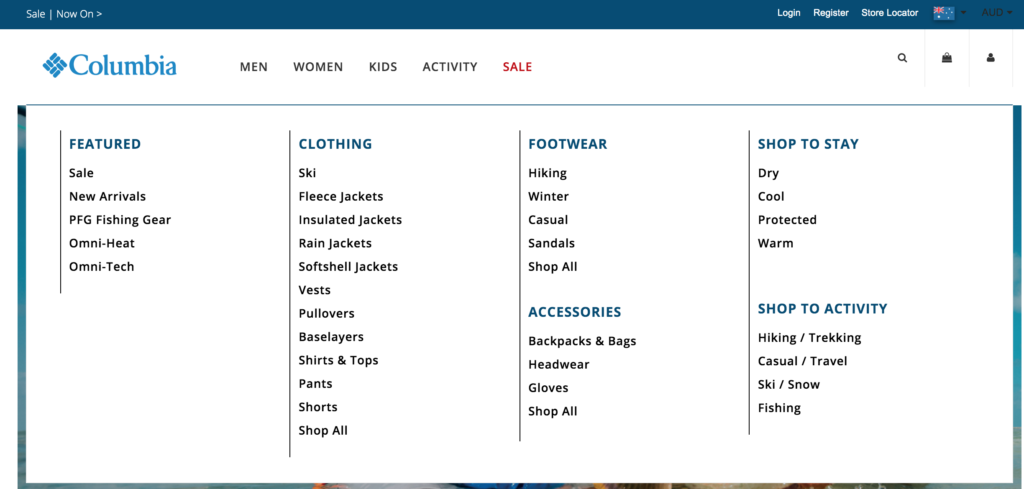
さらに、その成功の大きな理由は、Elementorを膨大な範囲のメガメニューアドオンと統合できることです。 つまり、Elementorメガメニューを使用すると、優れたUIデザインを上から下まで数分で作成できます。 それでは、最高のElementorメガメニュープラグインの1つであるClever MegaMenuを見てみましょう。
賢いメガメニュー–主な機能
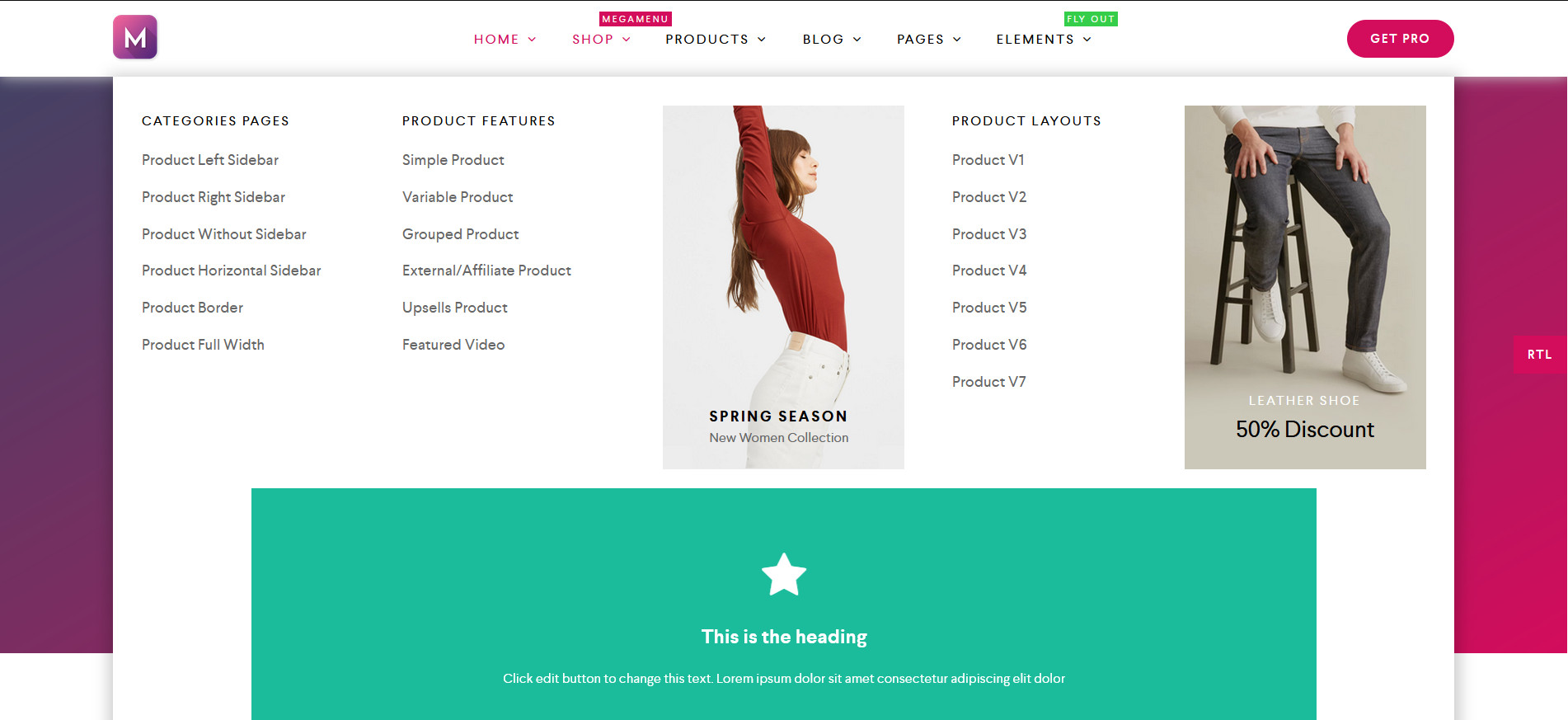 Clever Mega Menuを最高のプラグインの1つにしているもののひとつは、それに付属するスマートな小さな機能です。 このプラグインは直感的です。 メガメニューの作成に関しては、すべてのデザインの選択を補完するように設計されています。 スキン、レイアウト、アイコンの範囲が非常に広い場合でも、使いやすいドラッグアンドドロップビルダーでも、Clever Mega Menuのあらゆる側面が慎重に検討され、設計プロセスがはるかに簡単になります。
Clever Mega Menuを最高のプラグインの1つにしているもののひとつは、それに付属するスマートな小さな機能です。 このプラグインは直感的です。 メガメニューの作成に関しては、すべてのデザインの選択を補完するように設計されています。 スキン、レイアウト、アイコンの範囲が非常に広い場合でも、使いやすいドラッグアンドドロップビルダーでも、Clever Mega Menuのあらゆる側面が慎重に検討され、設計プロセスがはるかに簡単になります。
さまざまなオプションは単純に驚くべきものですが、このツールは多くのユーザビリティ機能にも焦点を当てています。 たとえば、完全にTouchとRetinaに対応しているだけでなく、RTLデザインにも対応しています。 Clever Mega Menuは、ほとんどのWordPressテーマにも完全に適合し、柔軟性を高めるための条件付きメニューオプション、フライアウトメニューとウィジェットなどが含まれています。 これらすべての小さな詳細と機能が一緒になって、市場で最高のElementorメガメニュー構築体験の1つを提供します。
要約すると、Clever MegaMenuの主な機能は次のとおりです。
- あらゆるテーマに適合する完全なレスポンシブでモバイル対応のデザイン
- カスタマイズ可能なウィジェット、条件付きメニュー、メニューアニメーションの膨大な範囲
- 専用のプリセットを使用して簡単にセットアップできます
- 完全に初心者向けのドラッグアンドドロップメニュービルダー
- 詳細なドキュメント
さらに、次のような優れた追加機能を備えたProバージョンを楽しむこともできます。
- 専用メニュープリセット
- 高度なメニューウィジェット
- メガメニュー項目の特定の役割と制限
- ダミーデータが利用可能なエクスポート/インポート機能
価格設定
ElementorのCleverMega Menuには、無料バージョンと3つのプロプランがあります。
- 無料版
- 単一サイト– 29米ドル/年(1サイト)
- 無制限– 79米ドル/年(無制限のサイト)
- テーマセラー– 149米ドル/年(1テーマ)
このメガメニューの使用がどのように感じられるかを知りたい場合は、 Clever Mega Menuのデモをチェックして、それが提供するすべてのすばらしい機能を確認できます。 そして最良の部分は、このアドオンには14日間の返金保証が含まれているため、ツールに満足できない場合は全額返金を受けることができます。 それでは、Clever Mega MenuElementorプラグインをインストールしてセットアップする方法を見てみましょう。
Elementorの賢いメガメニューをインストールする方法
まず、 WordPress管理ダッシュボードに移動します。 プラグインをインストールするには、 [プラグイン]> [新規追加]に移動する必要があります。 次に、右上の検索バーを使用して、ElementorのClever MegaMenuを検索します。 Clever MegaMenuプラグインの横にある[今すぐインストール]をクリックします。 インストールプロセスが完了したら、[アクティブ化]をクリックすると、アドオンの準備が整います。
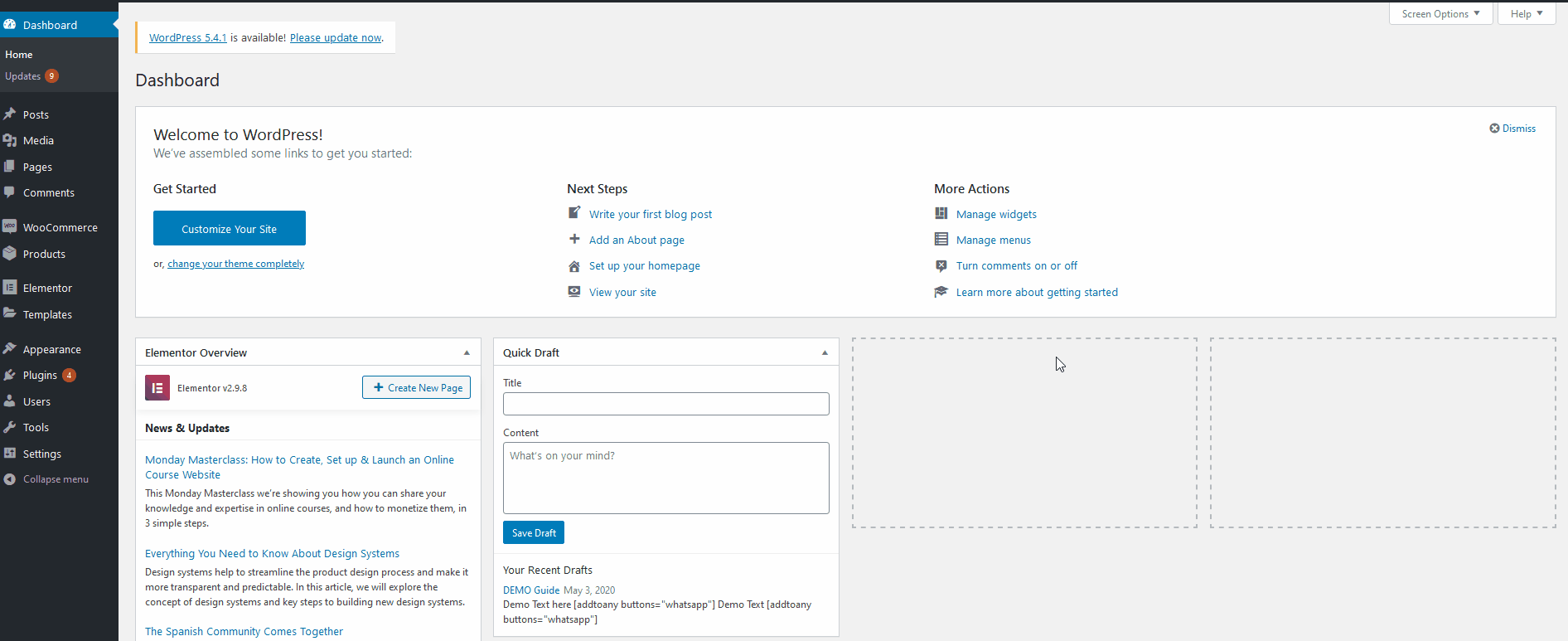
ナビゲーションメニューの設定
次に、Webサイトのメガメニューを作成する必要があります。 それでは、最初に、Clever MegaMenuインターフェイスについて理解しましょう。 WordPressダッシュボードサイドバーのCleverMega Menu選択をクリックして、プラグインのインターフェイスページを開きます。 次に、ナビゲーションメガメニューの作成を開始できます。 [ナビゲーションメニューの作成]をクリックするだけです。
 さらに、[その他の手順]の下のリンクと、Clever Mega Menuヘルプデスクへの直接リンクを使用して、優れたドキュメントとヘルプガイドにアクセスすることもできます。 まず、[ナビゲーションの作成]メニューをクリックして作業を始めましょう。 サイドバーの[外観]の下にある[メニュー]タブを開くこともできます。
さらに、[その他の手順]の下のリンクと、Clever Mega Menuヘルプデスクへの直接リンクを使用して、優れたドキュメントとヘルプガイドにアクセスすることもできます。 まず、[ナビゲーションの作成]メニューをクリックして作業を始めましょう。 サイドバーの[外観]の下にある[メニュー]タブを開くこともできます。 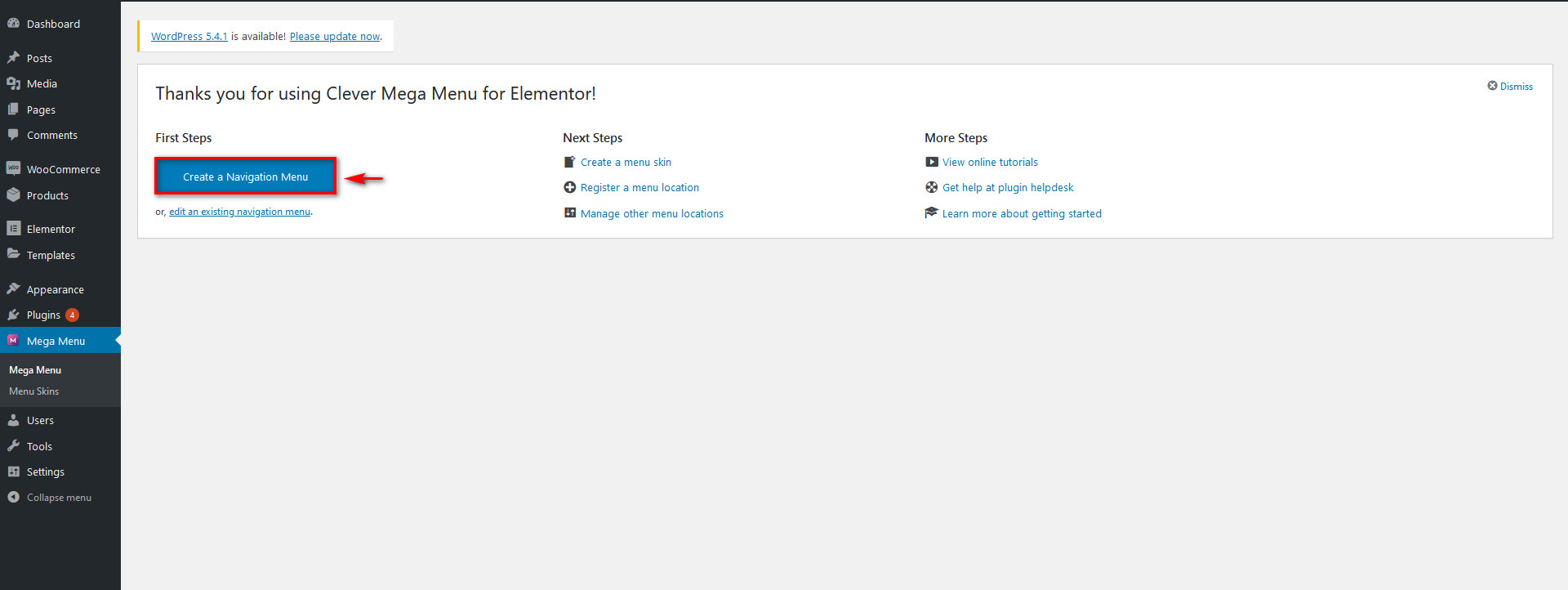 ここにはたくさんのオプションがあります。 ページ、投稿、メニュー、さらにはWooCommerce製品をメガメニューに直接追加できます。 また、各要素をカスタマイズすることもできます。 メニューの名前を設定し、メニュー項目をクリックまたはドラッグしてカスタマイズするだけです。 メガメニューを作成する場合は、メニューオプションの下部にある[Elementorの賢いメガメニューを有効にする]オプションを選択する必要があることに注意してください。
ここにはたくさんのオプションがあります。 ページ、投稿、メニュー、さらにはWooCommerce製品をメガメニューに直接追加できます。 また、各要素をカスタマイズすることもできます。 メニューの名前を設定し、メニュー項目をクリックまたはドラッグしてカスタマイズするだけです。 メガメニューを作成する場合は、メニューオプションの下部にある[Elementorの賢いメガメニューを有効にする]オプションを選択する必要があることに注意してください。 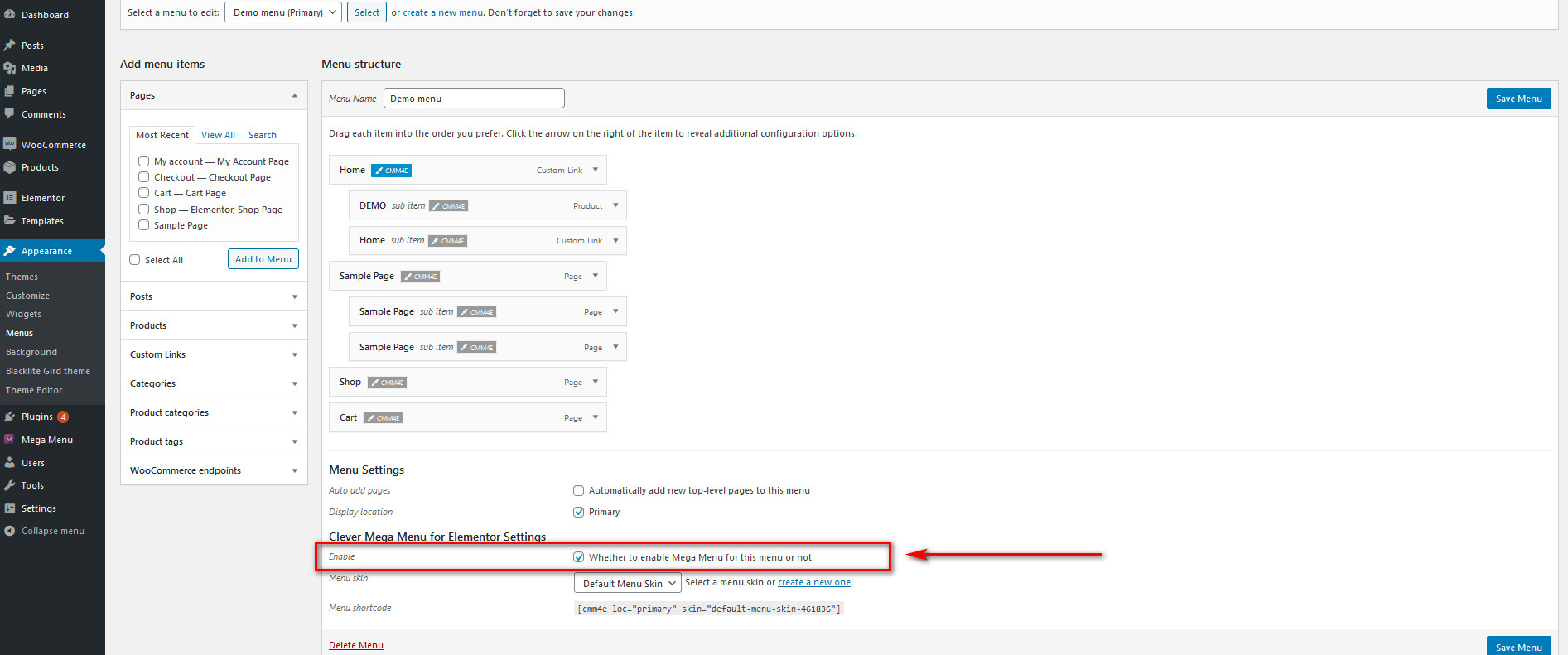
メニュー項目の管理
メニューにアイテムを追加するのはとても簡単です。 左側の[メニュー項目の追加]バーから必要なページ、投稿、または製品を見つけて、[メニューに追加]をクリックするだけです。 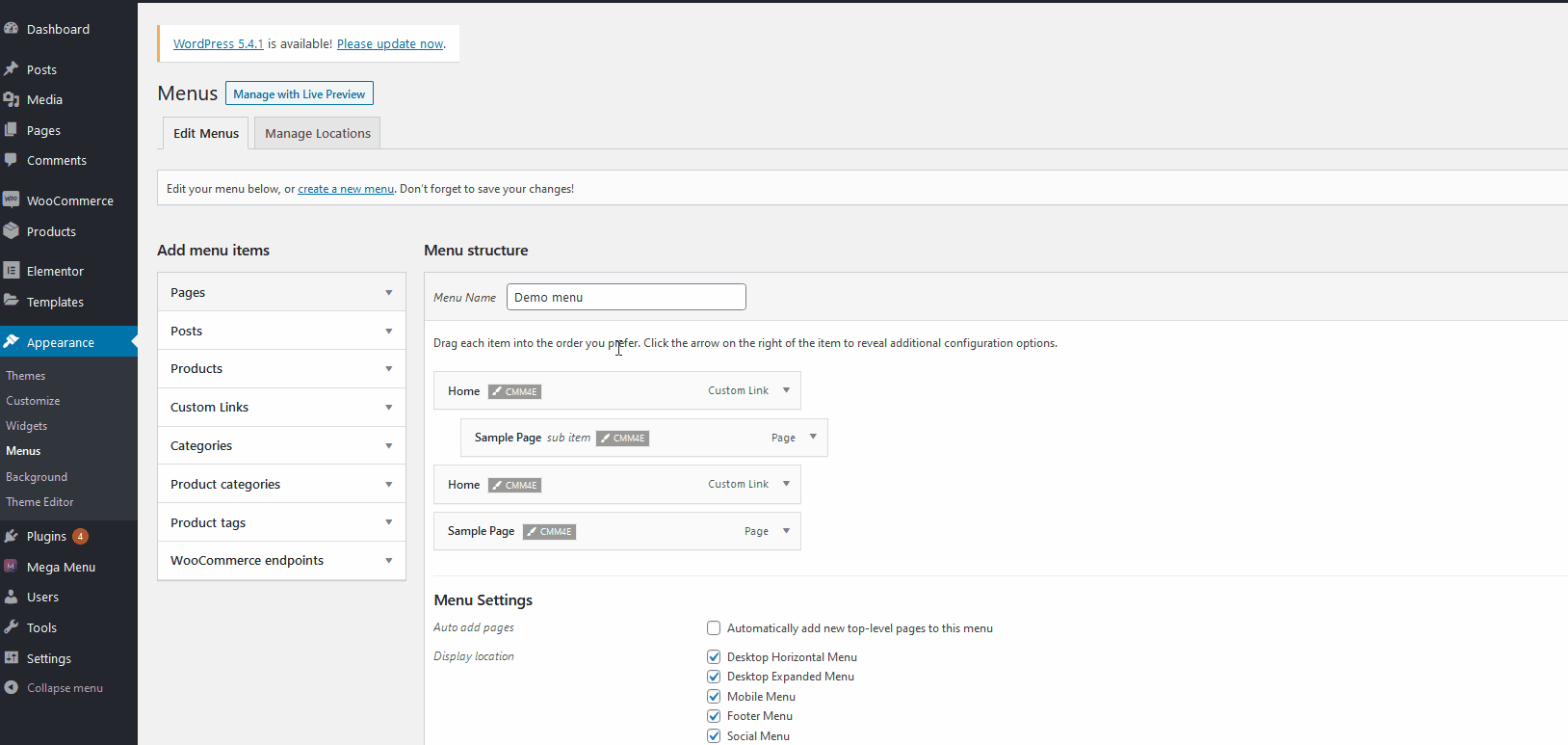 次に、メニュー項目をクリックまたは適切にドラッグして管理します。 メニュー項目をクリックすると、各項目のカスタマイズオプションが開き、ラベルとメニューの順序を変更できます。 アイテムをドラッグアンドドロップして順序を変更したり、各アイテムをサブアイテムとして設定したりすることもできます。 サブメニュー項目を作成するには、サブメニューを表示する項目の右側に項目をドラッグするだけです。
次に、メニュー項目をクリックまたは適切にドラッグして管理します。 メニュー項目をクリックすると、各項目のカスタマイズオプションが開き、ラベルとメニューの順序を変更できます。 アイテムをドラッグアンドドロップして順序を変更したり、各アイテムをサブアイテムとして設定したりすることもできます。 サブメニュー項目を作成するには、サブメニューを表示する項目の右側に項目をドラッグするだけです。 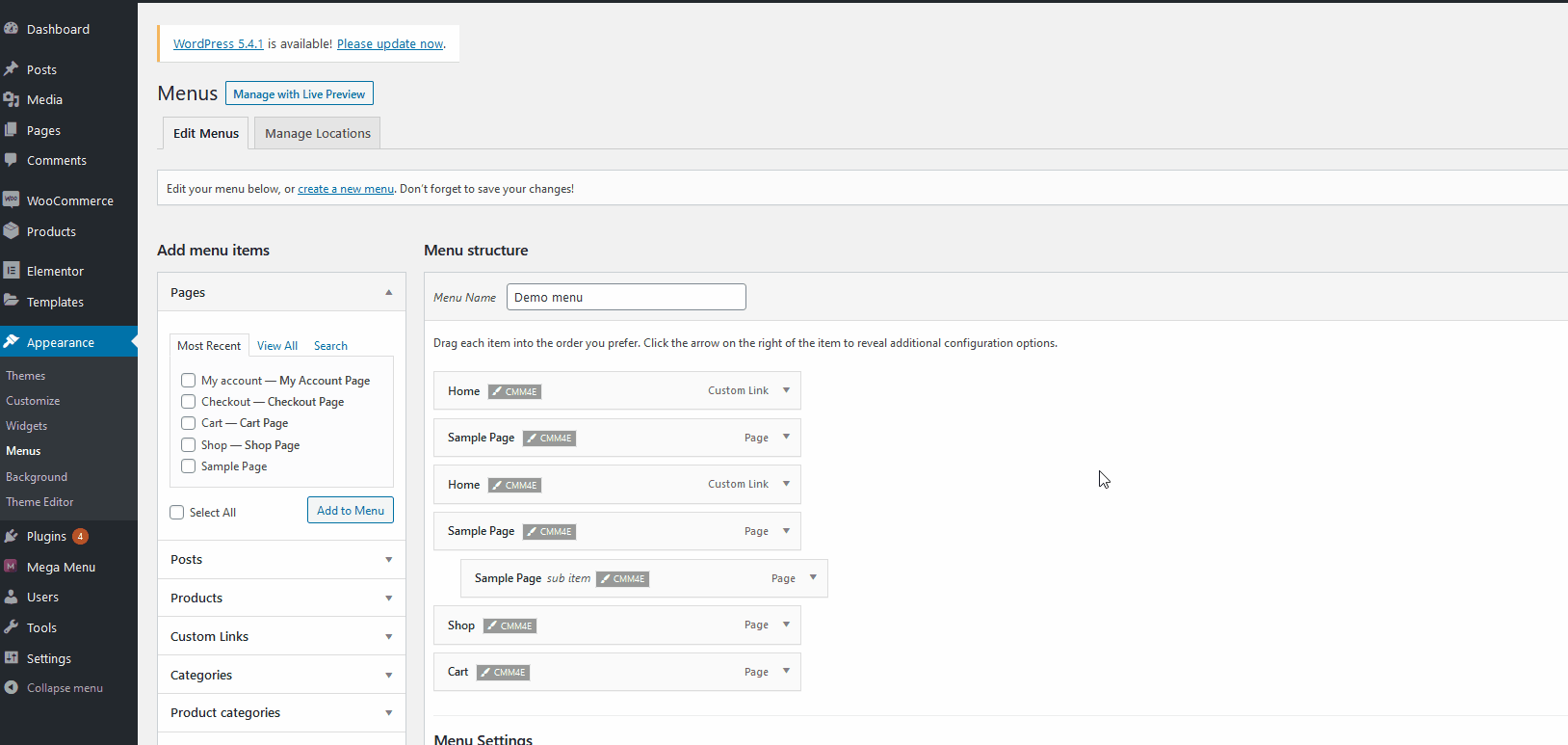 したがって、必要な項目とサブメニューを使用してメニューを作成したら、右上の[メニューの保存]ボタンをクリックします。 その後、さまざまなサイトの場所に表示するメニューを指定する必要があります。 これを行うには、メニューのカスタマイズ画面の左上にある[場所の管理]をクリックするか、プラグインのメインページに戻って[他のメニューの場所の管理]をクリックします。
したがって、必要な項目とサブメニューを使用してメニューを作成したら、右上の[メニューの保存]ボタンをクリックします。 その後、さまざまなサイトの場所に表示するメニューを指定する必要があります。 これを行うには、メニューのカスタマイズ画面の左上にある[場所の管理]をクリックするか、プラグインのメインページに戻って[他のメニューの場所の管理]をクリックします。 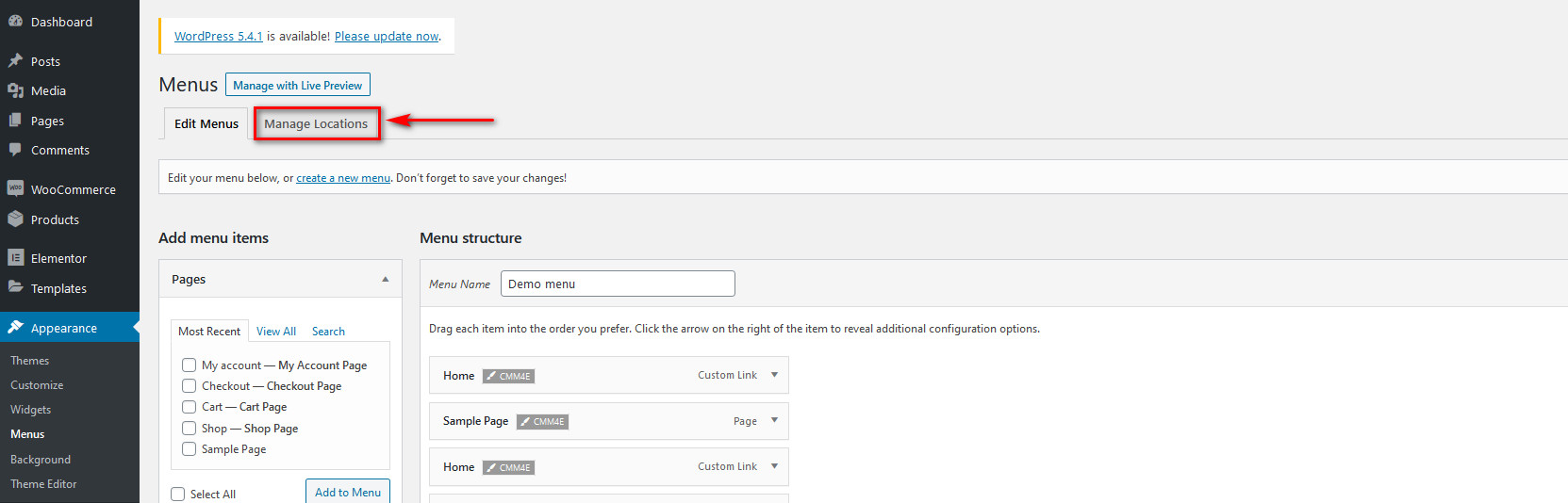 ここでは、さまざまなサイトの場所に表示するメニューを選択できます。 デフォルトでは、5つの異なるメニューの場所が提供されます。 場所の下でメニューを有効にするには、メニューの場所の横にあるドロップダウンオプションをクリックしてから、使用するプラグインをクリックします。
ここでは、さまざまなサイトの場所に表示するメニューを選択できます。 デフォルトでは、5つの異なるメニューの場所が提供されます。 場所の下でメニューを有効にするには、メニューの場所の横にあるドロップダウンオプションをクリックしてから、使用するプラグインをクリックします。 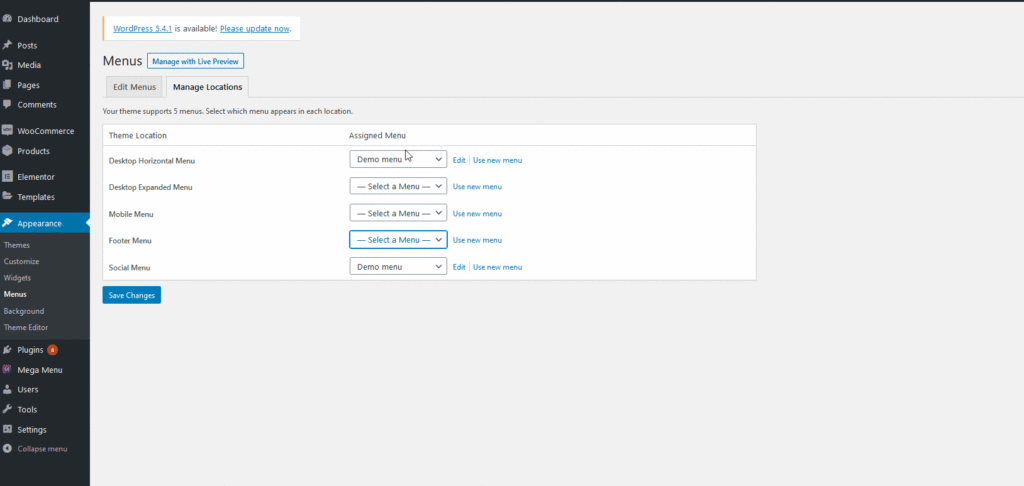 その後、変更を保存すると、ナビゲーションメニューがWordPressWebサイトに表示されます。
その後、変更を保存すると、ナビゲーションメニューがWordPressWebサイトに表示されます。

Elementorで賢いメガメニューを使用する
しかし、それだけではありません。 メニュースキンの作成、レイアウトの設計、Webサイトへの複数のメガメニューの追加、WooCommerceコンテンツとナビゲーションメニューの直接統合など、Clever MegaMenuでできることは他にもたくさんあります。 機会は無限にあります。CleverMegaMenuを試してみることをお勧めします。 Clever Mega Menuが提供するすべての機能を使用するには、Elementorを使用してメニューを設定する必要があります。 これを行うには、メガメニューを有効にするメニュー項目の横にある[変更]をクリックします。 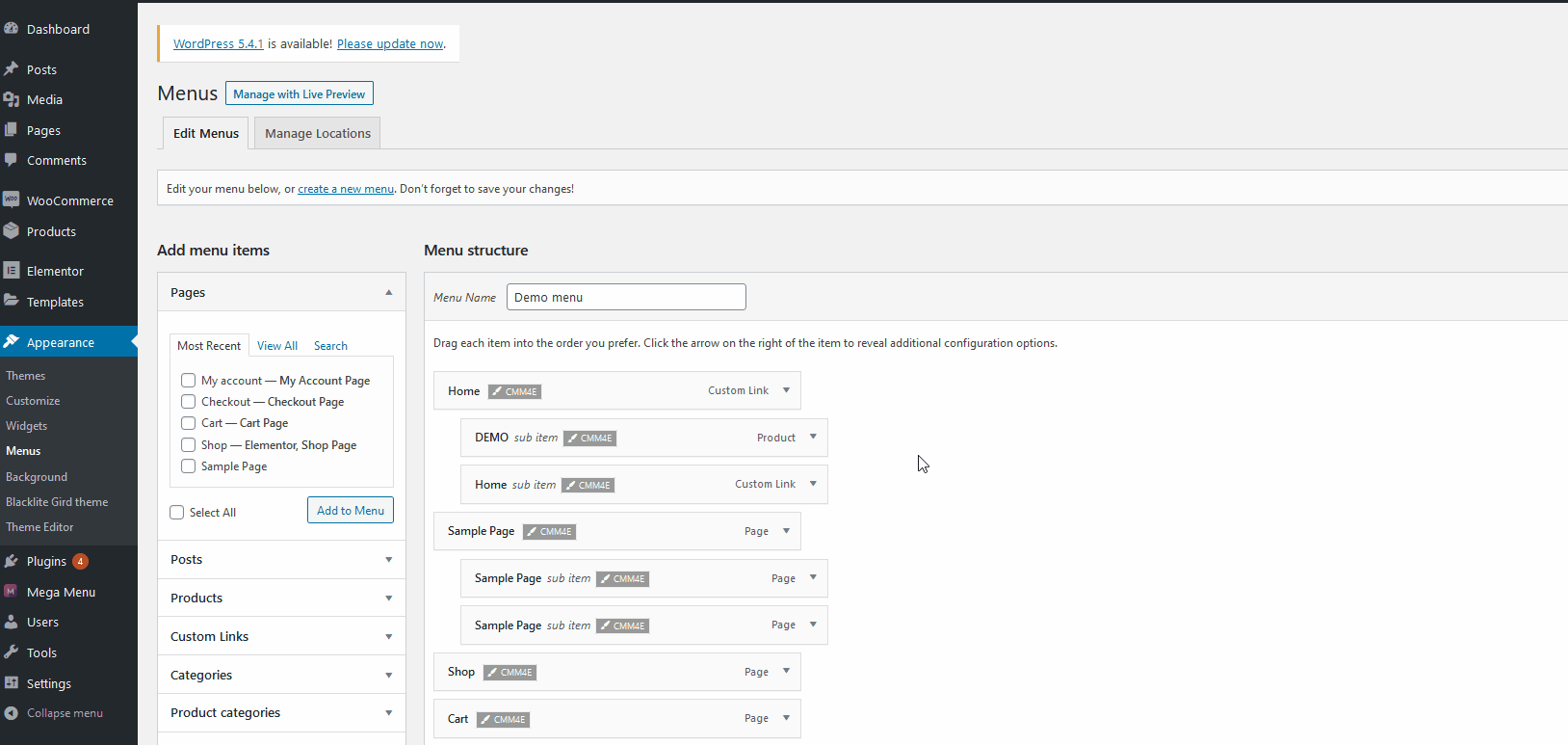 その後、Elementorサイドバーの下部にある[設定]アイコンをクリックし、[メガメニュー]というラベルの付いたオプションをオンにします。 これで、Elementorのページビルダーの上でメガメニューが有効になります。 さらに、メガメニューの幅をカスタマイズすることもできます。
その後、Elementorサイドバーの下部にある[設定]アイコンをクリックし、[メガメニュー]というラベルの付いたオプションをオンにします。 これで、Elementorのページビルダーの上でメガメニューが有効になります。 さらに、メガメニューの幅をカスタマイズすることもできます。 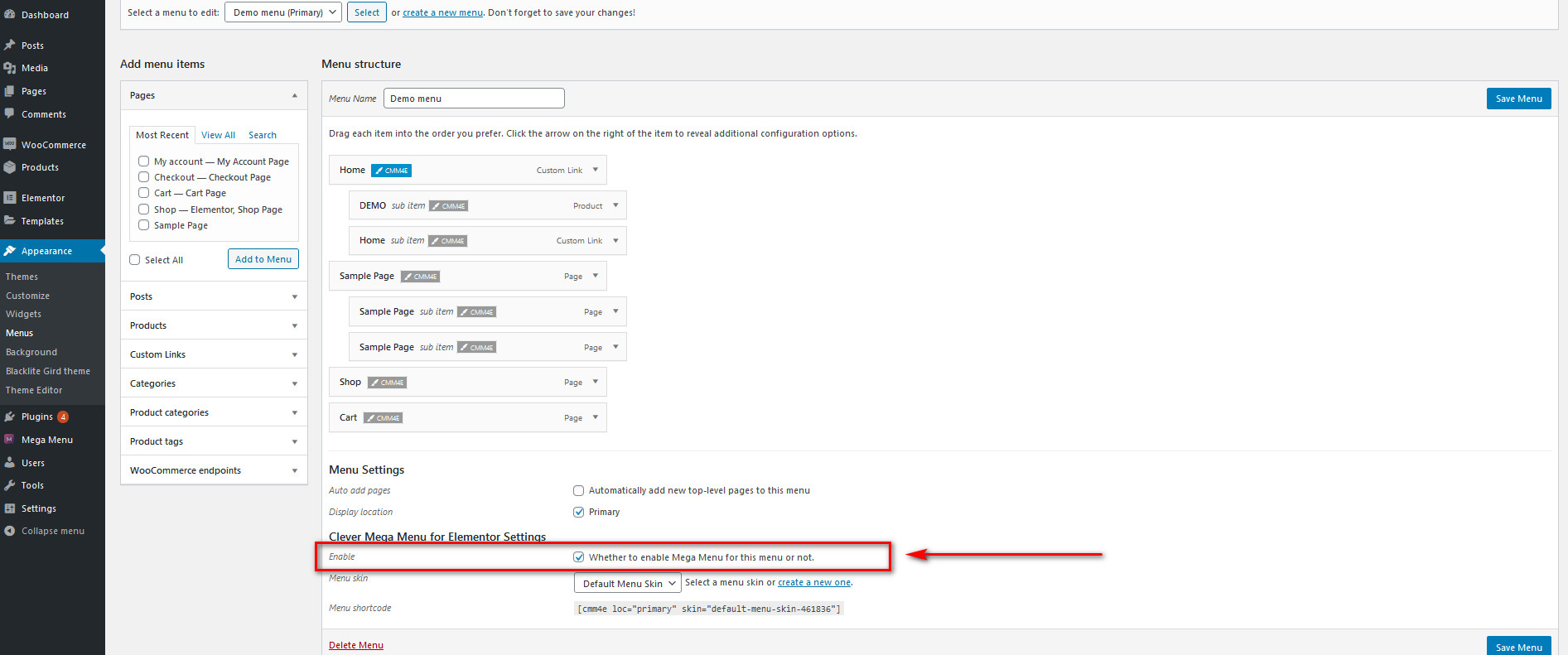 次に、Elementorマジックを使用して、メガメニューにすべてのウィジェットとコンテンツを必要に応じて追加します。 Elementorのサイドバー、メディア、ビデオなどから直接ウィジェットを追加できます。
次に、Elementorマジックを使用して、メガメニューにすべてのウィジェットとコンテンツを必要に応じて追加します。 Elementorのサイドバー、メディア、ビデオなどから直接ウィジェットを追加できます。
賢いメガメニューを使用してメガメニューを作成するにはどうすればよいですか?
基本を理解したところで、ElementorのClever MegaMenuを使用してメガメニューを作成しましょう。 まず、ショップメガメニューの変更を始めましょう。 WordPressダッシュボードで、[外観]> [メニュー]に移動し、[変更]ボタンを使用して[ショップ]メニューを開きます。 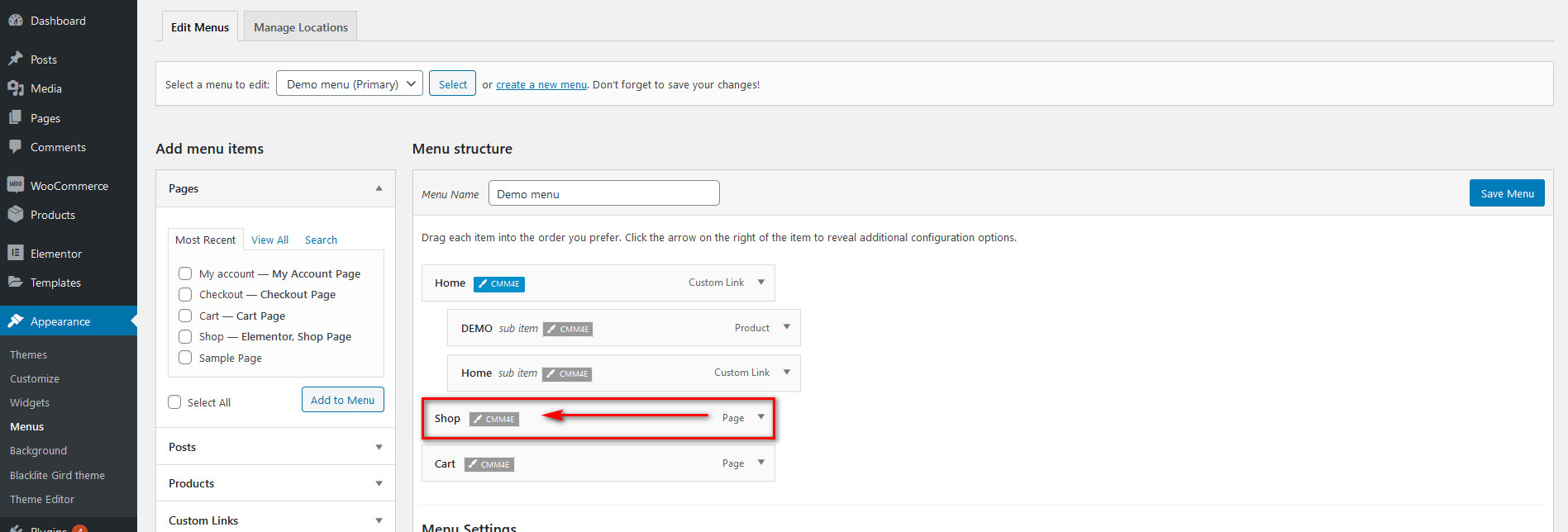 ドキュメントには、さまざまな種類のメニューデザインを作成するための明確なヒントが記載されていますが、基本的な考え方は、前に説明したのと同じ手順を使用することです。 次に、 [一般設定]の[メガメニュー]オプションを有効にして、[ショップ]をメガメニューとして指定します。
ドキュメントには、さまざまな種類のメニューデザインを作成するための明確なヒントが記載されていますが、基本的な考え方は、前に説明したのと同じ手順を使用することです。 次に、 [一般設定]の[メガメニュー]オプションを有効にして、[ショップ]をメガメニューとして指定します。 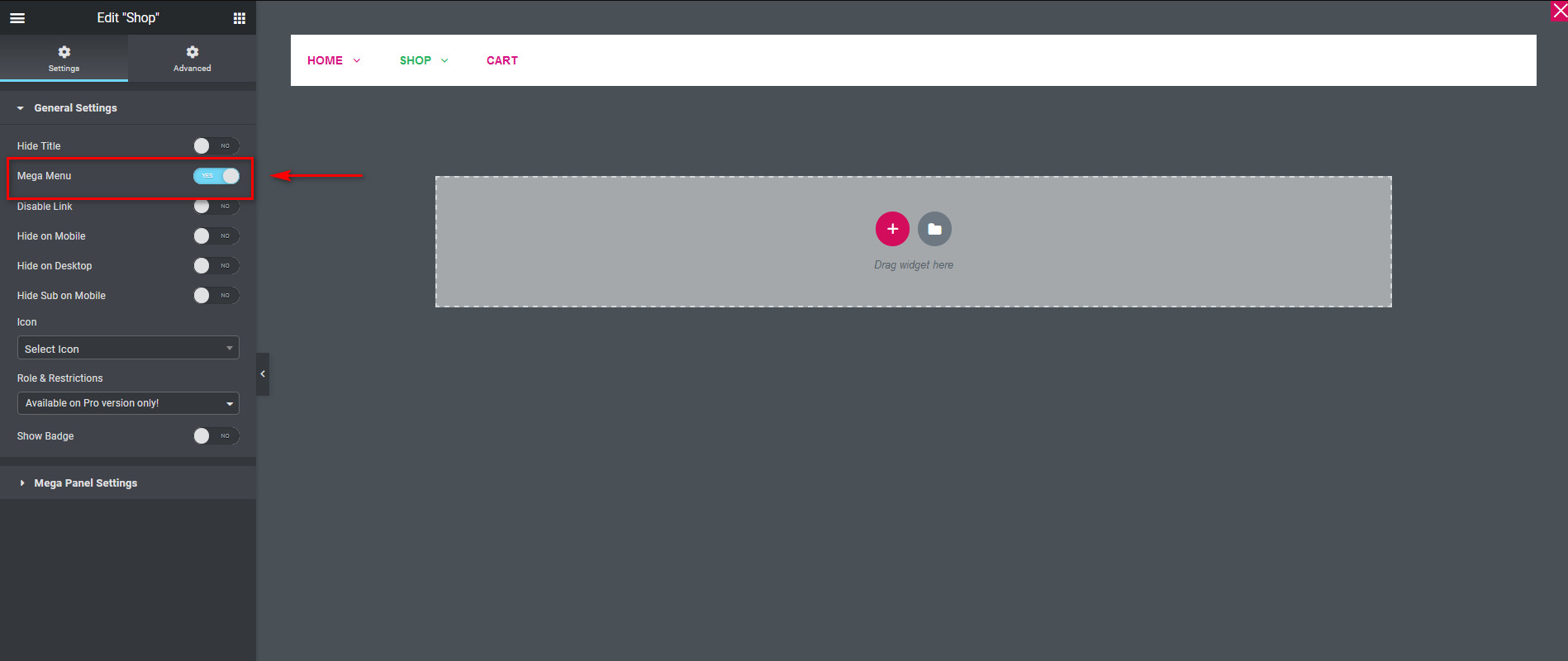 その後、Elementorウィジェットスペースの[ +]ボタンをクリックして、メガメニューの構造を選択します。 このガイドでは、単一のセル構造を選択し、注目の製品というラベルの付いた見出しウィジェットを追加します。
その後、Elementorウィジェットスペースの[ +]ボタンをクリックして、メガメニューの構造を選択します。 このガイドでは、単一のセル構造を選択し、注目の製品というラベルの付いた見出しウィジェットを追加します。 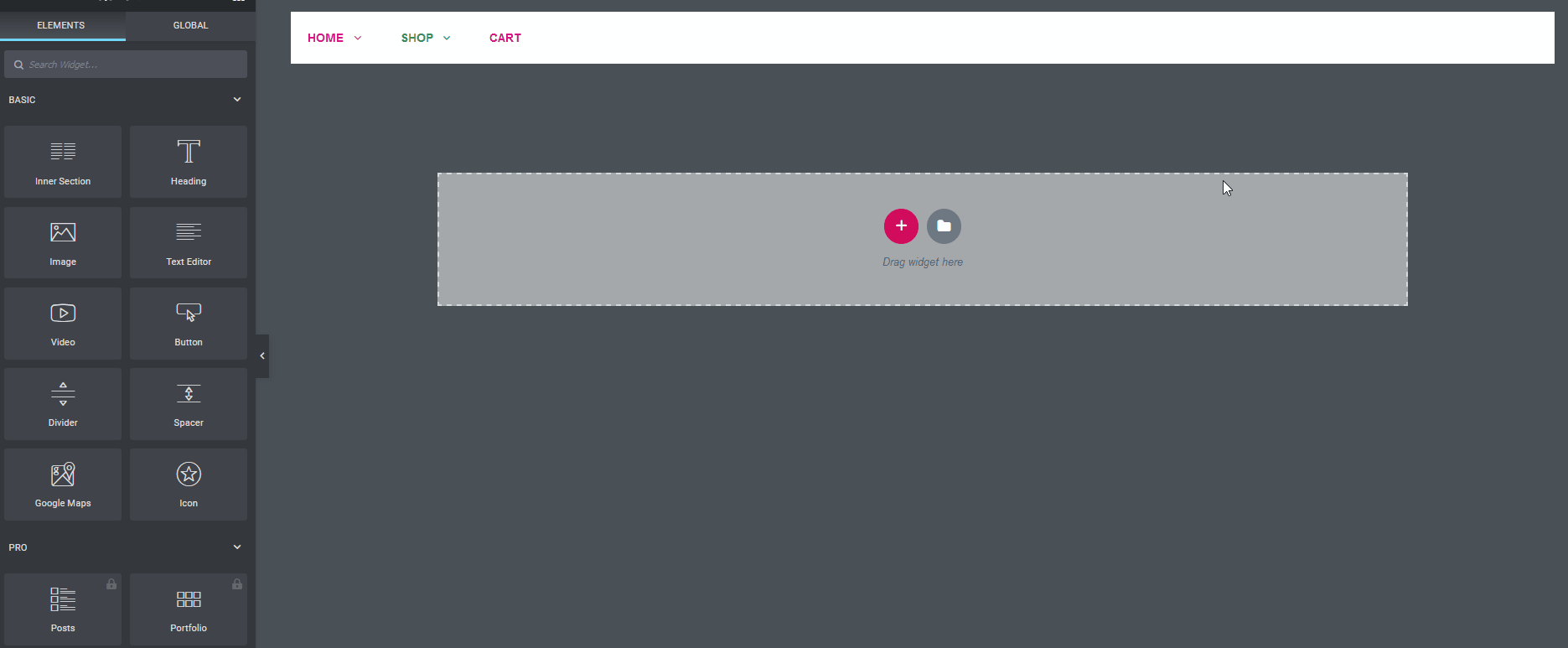 次に、いくつかのショップアイテムを特徴とする別の3セル構造を追加しましょう。 画像ウィジェットを使用して3つの画像を追加しましょう。
次に、いくつかのショップアイテムを特徴とする別の3セル構造を追加しましょう。 画像ウィジェットを使用して3つの画像を追加しましょう。 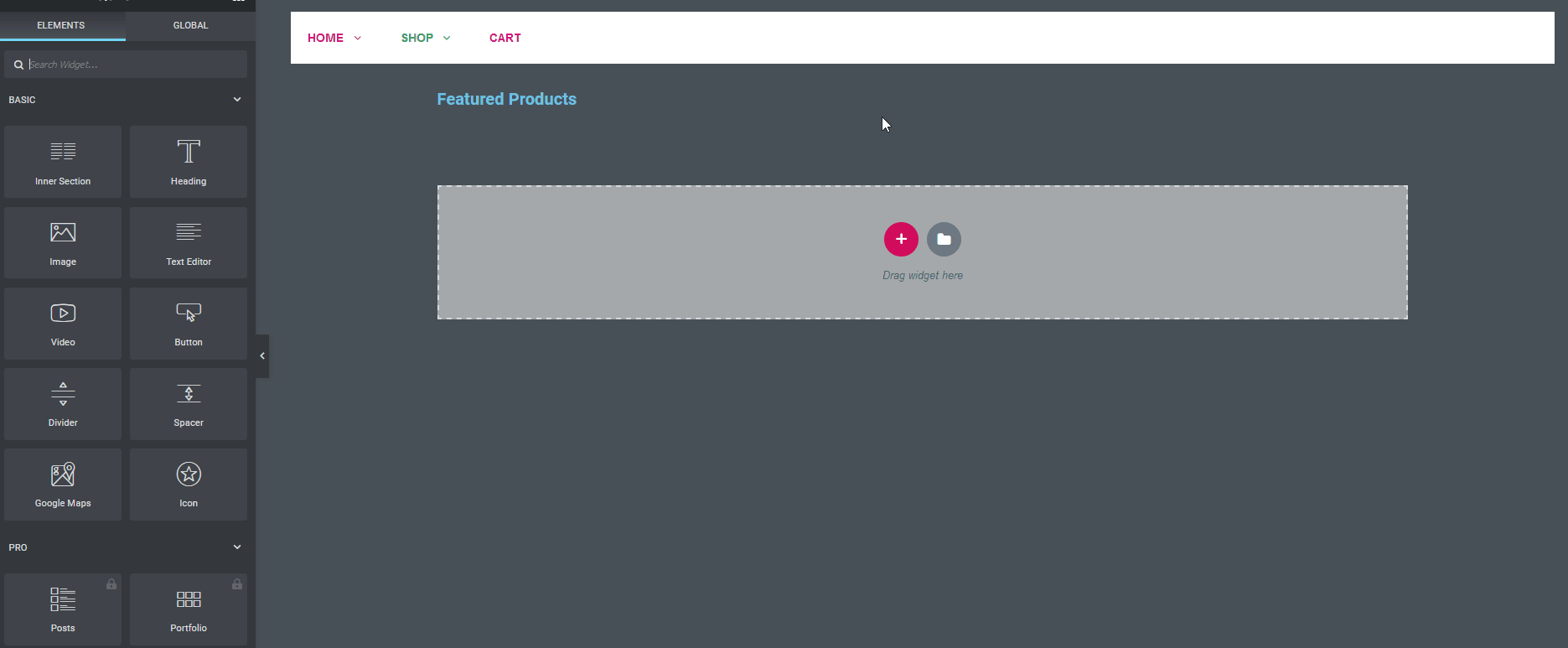 画像の商品URLへの直接リンクを追加することもできます。
画像の商品URLへの直接リンクを追加することもできます。 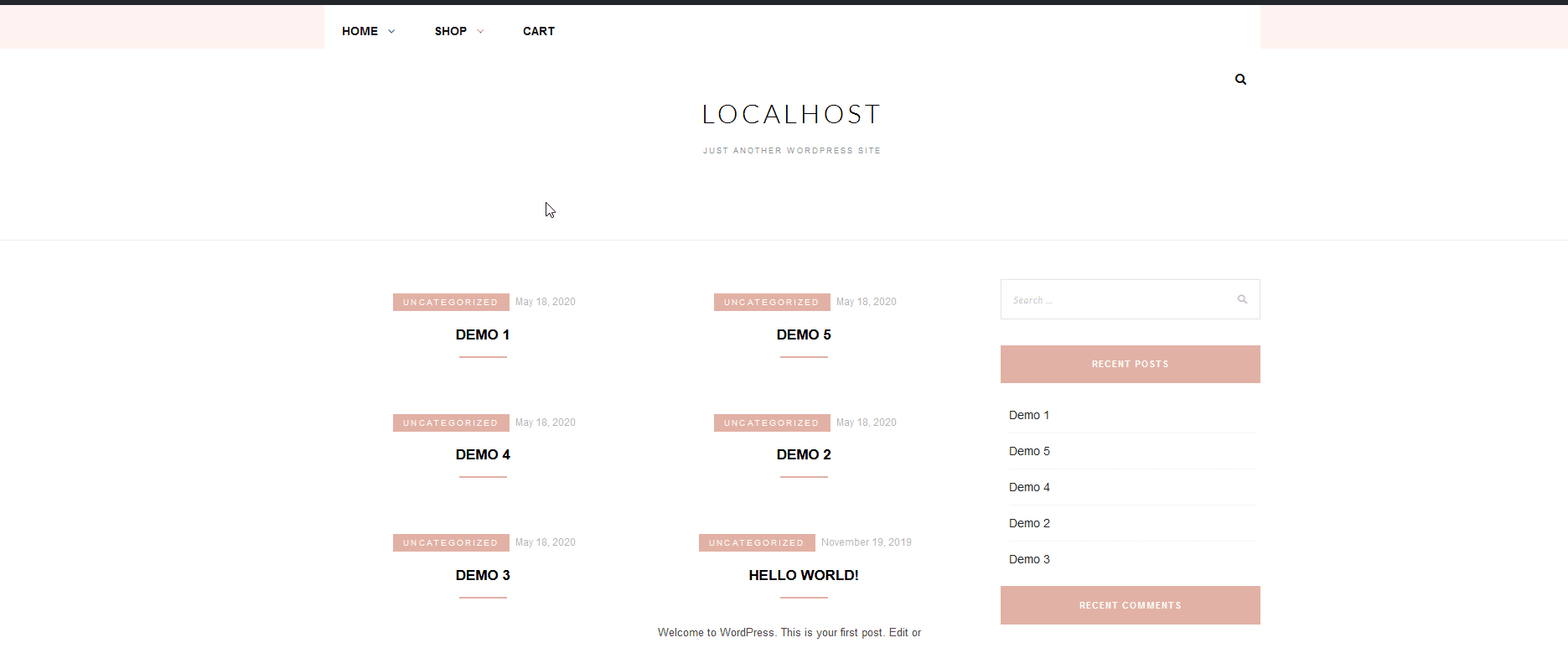 これで、ショップメガメニューに基本的な注目商品セクションを設定しました。 もちろん、ElementorのClever MegaMenuを使用してできることは他にもたくさんあります。 このメニューの上部に別のメニューを設定したり、水平メニューまたは垂直メニューを作成したり、WooCommerce製品を追加したりすることができます。 あなたは想像力によってのみ制限されます!
これで、ショップメガメニューに基本的な注目商品セクションを設定しました。 もちろん、ElementorのClever MegaMenuを使用してできることは他にもたくさんあります。 このメニューの上部に別のメニューを設定したり、水平メニューまたは垂直メニューを作成したり、WooCommerce製品を追加したりすることができます。 あなたは想像力によってのみ制限されます!
長所短所
それでは、Clever MegaMenuアドオンの主な長所と短所を見てみましょう。
長所
- 非常に使いやすく、初心者に優しい
- メニューやメガメニューの設定にコーディングスキルは必要ありません
- 無料版でも幅広い機能
- 豊富なメニューデザインで高度にカスタマイズ可能
- レスポンシブメニューとモバイルフレンドリーオプション
短所
- メニュースキンのカスタマイズと設定が難しい場合があります
- ドキュメントの面で不足している
- 使用できるProウィジェットの数はそれほど多くありません
結論
これで、ElementorのClever MegaMenuの使用方法と設定方法に関するガイドは終わりです。 あなたのウェブサイトのナビゲーションを改善することはあなたのビジネスの成功にとって重要であり、メガメニューは確かに素晴らしい選択です。 Clever Mega MenuとElementorの統合は、プラグインの使用中にすべてがスムーズに機能したため、称賛に値するものです。
また、初心者向けのデザインであるため、これが最も使いやすいメガメニューアドオンの1つであることを強調する必要があります。 他のメガメニューとは異なり、Clever Mega Menuを使用すると、CSSコーディングスキルがなくてもアイテムとスキンをカスタマイズできます。 しかし、Max Mega MenuやQuadMenuなどの他のトップアドオンと比較して、Clever MegaMenuはどのように持ちこたえていますか? 無料版は多少制限されていますが、すべてのプロ版は優れており、含まれているすべての機能を考慮するとリーズナブルな価格です。 全体として、このプラグインは非常にユーザーフレンドリーで、メガメニューの作成エクスペリエンスを非常にシンプルにします。
欠点としては、開発者向けのオプションやGoogleFontsの統合などの追加機能が不足していることに言及します。 結局、ElementorのClever Mega Menuがあなたにとって正しいメガメニュープラグインであるかどうかを知る最良の方法は、それを試すことです。 それで、それを試してみて、あなたがそれについてどう思うかを私たちに知らせてください。
さらに、メガメニューの設定に苦労している場合は、コメントでお知らせください。できる限りサポートさせていただきます。 メガメニューの詳細については、QuadMenuを使用してWordPressメガメニューを追加する方法に関するガイドをご覧ください。
